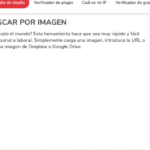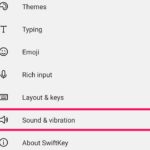¿Estás cansado de tener el mismo teclado aburrido en tu celular? ¿Quieres personalizarlo y darle un toque único y colorido? ¡Estás en el lugar correcto! En este artículo te enseñaremos diversas formas de añadir fotos al teclado de tu celular para que puedas expresar tu creatividad y estilo en cada mensaje que envíes.
“Un teclado personalizado es como una obra de arte que refleja tu personalidad en cada palabra que escribes.» – Anónimo
¿Cómo añadir fotos al teclado del celular?
1. Desde la configuración del teléfono
Una forma sencilla de añadir fotos al teclado de tu celular es a través de la configuración del propio dispositivo. Los pasos pueden variar ligeramente según la marca y modelo del teléfono, pero en general, puedes seguir estos pasos:
- Abre la aplicación «Configuración» en tu celular.
- Ve a la sección «Idioma y entrada» o similar.
- Selecciona la opción «Teclado» o «Teclado virtual».
- Elige el teclado que estás utilizando actualmente (por ejemplo, Gboard, SwiftKey Keyboard, Facemoji Emoji Keyboard, Emoji Keyboard Cute Emoticons, TouchPal Keyboard, FancyKey Keyboard, entre otros).
- Busca la opción «Tema» o «Apariencia» y selecciónala.
- Dependiendo del teclado, es posible que encuentres la opción para añadir una foto directamente desde tu galería o que tengas que descargar temas adicionales que permitan personalizar el teclado.
- Selecciona la foto que deseas añadir y ajústala según tus preferencias.
- ¡Listo! Ahora puedes disfrutar de tu teclado personalizado con una foto de tu elección.
Es importante tener en cuenta que no todos los teclados permiten añadir fotos de esta forma. Algunos teclados más básicos pueden tener opciones de personalización limitadas. En caso de no encontrar la opción deseada en la configuración del teléfono, te recomendamos probar alguna de las siguientes opciones.
2. A través de aplicaciones de teclado especializadas
Existen varias aplicaciones de teclado disponibles en tiendas de aplicaciones como Google Play Store que ofrecen una amplia gama de características y personalización. Algunas de las más populares son Gboard, SwiftKey Keyboard, Facemoji Emoji Keyboard, Emoji Keyboard Cute Emoticons, TouchPal Keyboard y FancyKey Keyboard.
Estas aplicaciones no solo te permiten personalizar el teclado con fotos de tu galería, sino que también ofrecen una amplia variedad de temas y estilos predeterminados para que encuentres el que más se adapte a tus gustos. Además, podrás encontrar stickers, emojis y otras opciones de personalización adicionales.
Para añadir fotos al teclado utilizando una aplicación especializada, generalmente deberás seguir los siguientes pasos:
- Descarga e instala la aplicación del teclado de tu elección desde la tienda de aplicaciones.
- Ejecuta la aplicación y sigue las instrucciones de configuración inicial.
- Ve a la sección de ajustes o configuración de la aplicación de teclado.
- Busca la opción de personalización y selecciona «Añadir foto» o similar.
- Selecciona la foto que deseas utilizar y ajústala según tus preferencias.
- Guarda los cambios y ¡listo! Tu teclado ahora estará personalizado con la foto elegida.
Recuerda explorar todas las opciones que ofrece la aplicación de teclado para obtener una personalización completa y disfrutar al máximo de tu nuevo teclado.
3. Mediante la descarga de temas en la tienda de aplicaciones
Otra forma de añadir fotos al teclado de tu celular es descargando temas personalizados desde la tienda de aplicaciones. Tanto la App Store como Google Play Store ofrecen una amplia variedad de temas diseñados exclusivamente para teclados.
Para utilizar temas descargados de la tienda de aplicaciones, sigue estos pasos:
- Abre la tienda de aplicaciones en tu celular.
- Busca «temas de teclado» o «teclados personalizados» en la barra de búsqueda.
- Explora las diferentes opciones disponibles y elige el tema que más te guste.
- Descarga e instala el tema en tu celular.
- Ve a la sección de configuración del teclado que estás utilizando y busca la opción para cambiar el tema.
- Selecciona el tema descargado y aplícalo.
- Ahora podrás disfrutar de un teclado personalizado con una imagen de tu elección sin tener que configurar nada manualmente.
Al igual que con las aplicaciones de teclado especializadas, los temas descargados de la tienda de aplicaciones pueden ofrecer características adicionales, como emojis y stickers personalizados. ¡Explora todas las opciones disponibles y encuentra el tema perfecto para ti!
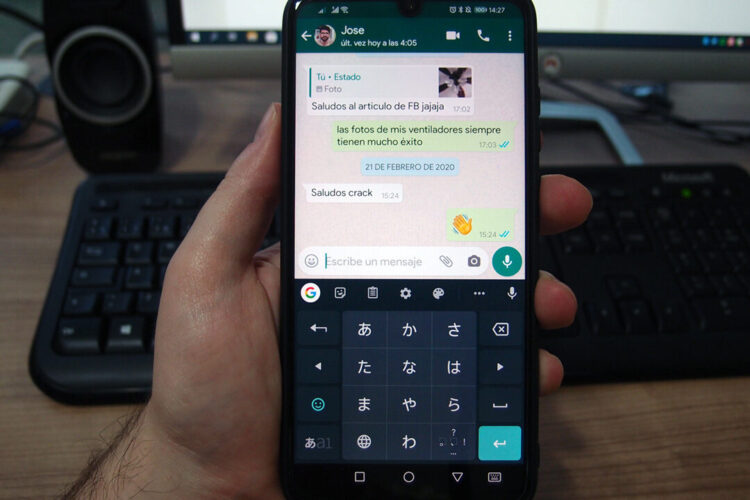
¿Cuáles son las ventajas que se obtienen al personalizar los teclados?
Personalizar el teclado de tu celular no solo tiene un impacto visual, sino que también brinda una serie de ventajas y beneficios. Veamos las principales:
1. Mejora la estética
Personalizar el teclado con fotos o temas de tu elección le da un toque personal y único a tu celular. Puedes expresar tu estilo, gustos e intereses a través de la imagen que elijas y hacer que tu dispositivo destaque entre los demás.
2. Incrementa la comodidad
Al utilizar un teclado personalizado, es posible que encuentres una distribución de teclas que se adapte mejor a tus preferencias y necesidades. Podrás ajustar el tamaño de las teclas, colocar los caracteres más utilizados en posiciones más accesibles o incluso agregar atajos personalizados para agilizar la escritura.
3. Facilita la escritura
Al personalizar tu teclado, también puedes mejorar la experiencia de escritura. Algunos teclados ofrecen funciones adicionales, como sugerencias de palabras más precisas, corrección automática mejorada y accesos directos a emojis, gifs y stickers, lo que facilita y agiliza la escritura de mensajes.
4. Puedes crear tus propios temas, emojis y stickers
Algunas aplicaciones de teclado permiten a los usuarios crear sus propios temas personalizados, así como también emojis y stickers personalizados. Esto te da la posibilidad de dar rienda suelta a tu creatividad y tener un teclado verdaderamente único.
5. Mayor accesibilidad
Al personalizar el teclado con tu imagen o tema favorito, puedes mejorar la accesibilidad para aquellas personas que tienen dificultades visuales o que encuentran más fácil identificar determinados caracteres con colores y diseños específicos.
6. Aumento de la productividad
Un teclado personalizado puede ayudarte a aumentar tu productividad al escribir. Al ajustar el diseño y las funciones de acuerdo con tus preferencias, podrás escribir más rápido y con mayor precisión.
7. Integración con otros servicios
Algunos teclados personalizados están integrados con servicios adicionales, como la búsqueda de imágenes y gifs, traductores o incluso la posibilidad de realizar pagos directamente desde el teclado. Estas integraciones adicionales pueden facilitar tu día a día y ahorrarte tiempo.
8. Protección de la privacidad
Al elegir una aplicación de teclado personalizado confiable y segura, puedes tener la tranquilidad de que tus datos y pulsaciones de teclas están protegidos. Asegúrate de leer las políticas de privacidad y los permisos necesarios antes de instalar una aplicación de teclado.
9. Actualizaciones y mejoras frecuentes
Los desarrolladores de aplicaciones de teclado personalizado suelen lanzar actualizaciones regulares que incluyen nuevas características, mejoras de rendimiento y resolución de errores. Esto garantiza que siempre tengas las últimas novedades y mejoras disponibles.
Como obtener un teclado multicolor en el celular con tan solo una aplicación: RGD
Si estás buscando una forma sencilla y eficiente de obtener un teclado multicolor en tu celular, la aplicación RGD es la opción ideal. RGD es un sistema que permite cambiar el tono de color para diseños web y dispositivos electrónicos. Ofrece una amplia gama de tonalidades brillantes, vistosas y atractivas que le brindarán un toque único a tu teclado.
Para obtener un teclado multicolor utilizando RGD, sigue estos pasos:
- Descarga e instala la aplicación RGD desde la tienda de aplicaciones de tu celular.
- Ejecuta la aplicación y explora las diferentes opciones de color disponibles.
- Selecciona los tonos que más te gusten y ajústalos según tus preferencias.
- Guarda los cambios y aplica el nuevo tema de colores a tu teclado.
- ¡Disfruta de un teclado multicolor y personalizado con RGD!
RGD no solo te permite obtener un teclado multicolor, sino que también podrás aplicar los mismos tonos de color a otros elementos de tu celular, como la barra de notificaciones o los iconos de las aplicaciones. ¡Dale a tu celular un estilo único y atractivo con RGD!
Conclusión:
Personalizar el teclado de tu celular es una excelente forma de expresar tu estilo y darle un toque único a tu dispositivo. Ya sea a través de la configuración del teléfono, aplicaciones de teclado especializadas o descargando temas en la tienda de aplicaciones, tienes una amplia variedad de opciones para añadir fotos y personalizar tu teclado.
Aprovecha las ventajas que ofrece la personalización de teclados, como la mejora de la estética, la comodidad, la facilidad de escritura, la creación de tus propios temas y emojis, el aumento de la productividad, la integración con otros servicios, la protección de la privacidad, las actualizaciones frecuentes y mucho más. No te conformes con un teclado aburrido, ¡haz que tus mensajes destaquen con un teclado personalizado!
Preguntas frecuentes
¿Puedo utilizar cualquier foto como fondo de mi teclado?
Depende del teclado y las opciones de personalización que ofrezca. Algunos teclados permiten añadir fotos directamente desde tu galería, mientras que otros ofrecen una selección de temas predeterminados. Es importante leer las instrucciones de cada teclado antes de intentar personalizarlo.
¿Existen teclados personalizados para diferentes idiomas?
Sí, la mayoría de los teclados personalizados ofrecen soporte para varios idiomas. Puedes seleccionar el idioma deseado durante la configuración del teclado o cambiarlo en la configuración posteriormente.
¿Es seguro utilizar aplicaciones de teclado personalizado?
Sí, siempre y cuando descargues aplicaciones de tiendas de aplicaciones confiables y de desarrolladores confiables. Antes de instalar cualquier aplicación de teclado, asegúrate de leer las políticas de privacidad y los permisos necesarios para garantizar la protección de tus datos y pulsaciones de teclas.
Al final del prompt se te proporcionará un esquema con mucha información. A partir de ese esquema, debes redactar un artículo muy extenso optimizado para la palabra clave indicada. El tono del texto debe ser amigable y cercano. El contenido ha de ser extenso, detallado y exhaustivo. Para el formato, emplea párrafos largos y detallados, con varias líneas cada uno y en formato html, con encabezados
,
y
que sean atractivos con el objetivo de estructurar y jerarquizar la información. Incluir palabras clave destacadas en negritas, saltos de línea, listas, viñetas y tablas html, y, todo lo necesario para que el articulo quede visualmente atractivo para el lector en una página web. Cubre todos los puntos del resumen con una redacción única sin replicar las palabras usadas en el resumen. A parte de eso, debes incluir y desarrollar el contenido mencionado debajo de dando respuesta a esa sección de forma extensa y exhaustiva, explicando todo de forma clara. No escriba título, comienza a redactar por
que sean atractivos con el objetivo de estructurar y jerarquizar la información. Incluir palabras clave destacadas en negritas, saltos de línea, listas, viñetas y tablas html, y, todo lo necesario para que el articulo quede visualmente atractivo para el lector en una página web. Cubre todos los puntos del resumen con una redacción única sin replicar las palabras usadas en el resumen. A parte de eso, debes incluir y desarrollar el contenido mencionado debajo de dando respuesta a esa sección de forma extensa y exhaustiva, explicando todo de forma clara. No escriba título, comienza a redactar por
, un párrafo introductorio que atrape al lector para seguir leyendo. El segundo párrafo debe ser una frase inspiradora, que capte la esencia del artículo, encerrada en
. Para los encabezados, reescribe el texto del esquema original de manera creativa para mantener el interés del lector. El último párrafo empieza con
Conclusión:
, en el cual debes redactar una muy breve pero inspiradora conclusión. Evita la frase – En resumen – . Incluir los enlaces de interés en la parte más relevante del texto. Si no puedes, colócalos en una sección titulada Enlaces de interés:. Al final del post destacada con
Preguntas frecuentes
, incluye una sección de preguntas frecuentes y respuestas cortas y directas para que sirva de resumen y resuelva dudas al lector. No olvides repasar todo el texto antes de comenzar a redactar. El texto a trabajar es:: Incluir los siguientes enlaces integrados de forma coherente con el contenido: – Gboard— SwiftKey Keyboard— Facemoji Emoji Keyboard— Emoji Keyboard Cute Emoticons— TouchPal Keyboard— FancyKey Keyboard— a través del sistema RGD.
RGD es uno de los sistemas que permite cambiar el tono de color para diseños web y dispositivos electrónicos. Ofrece una amplia gama de tonalidades brillantes, vistosas y atractivas que le brindan un toque único a todos los dispositivos que la aplican. No te quedes sin obtener la versión RGD para tu celular y disfruta de un móvil con estilo único y funcionalidades de gran utilidad.
– Palabra clave a incluir dentro del artículo:como poner imagen al teclado del celular – Información base para el post:
¿Cómo añadir fotos al teclado del celular?
– Desde la configuración del teléfono
– A través de aplicaciones de teclado especializadas
– Mediante la descarga de temas en la tienda de aplicaciones
¿Cuáles son las ventajas que se obtienen al personalizar los teclados?
– Mejora la estética
– Incrementa la comodidad
– Facilita la escritura
– Puedes crear tus propios temas, emojis y stickers
– Mayor accesibilidad
– Aumento de la productividad
– Integración con otros servicios
– Protección de la privacidad
– Actualizaciones y mejoras frecuentes
En la era de la personalización y la expresión individual, cada vez más personas buscan maneras de hacer que sus dispositivos móviles reflejen su estilo y personalidad. Una de las formas más populares de personalización es cambiar el teclado del celular. Afortunadamente, existen diferentes métodos para lograrlo, ya sea desde la configuración del teléfono, utilizando aplicaciones especializadas o descargando temas prediseñados.
Uno de los métodos más sencillos para añadir una foto al teclado del celular es hacerlo desde la propia configuración del teléfono. En la sección de idiomas y teclados, se pueden encontrar opciones para personalizar la apariencia del teclado, como cambiar el color de fondo, la imagen de fondo y el estilo de las teclas. Algunos modelos de teléfonos también tienen la opción de añadir una foto personalizada como fondo del teclado.
Si las opciones de personalización predeterminadas no son suficientes, se pueden descargar aplicaciones especializadas de teclado desde la tienda de aplicaciones. Estas aplicaciones ofrecen una amplia variedad de opciones de personalización, como la capacidad de añadir fotos al fondo del teclado, cambiar el diseño de las teclas, ajustar el color y la transparencia, y agregar efectos especiales. Algunos ejemplos de aplicaciones populares de teclado son Gboard, SwiftKey Keyboard, Facemoji Emoji Keyboard, Emoji Keyboard Cute Emoticons, TouchPal Keyboard y FancyKey Keyboard.
Además de las aplicaciones de teclado, muchas tiendas de aplicaciones, como Google Play Store, ofrecen temas prediseñados para personalizar el teclado. Estos temas pueden tener diferentes estilos, colores y elementos visuales, y se pueden descargar e instalar fácilmente en el teléfono. Algunos temas incluso incluyen fotos de alta calidad y fondos de pantalla para el teclado.
En resumen, añadir una foto al teclado del celular es una excelente manera de personalizar y hacer que el dispositivo se destaque. Ya sea a través de la configuración del teléfono, aplicaciones de teclado especializadas o la descarga de temas, hay opciones para todos los gustos y preferencias. ¡Dale a tu teclado un toque único y muestra tu estilo personal!
Enlaces de interés:
- Gboard en Google Play Store
- SwiftKey Keyboard en Google Play Store
- Facemoji Emoji Keyboard en Google Play Store
- Emoji Keyboard Cute Emoticons en Google Play Store
- TouchPal Keyboard en Google Play Store
- FancyKey Keyboard en Google Play Store
Preguntas frecuentes
¿Es posible añadir una foto al fondo del teclado en cualquier celular?
No todos los modelos de celular permiten añadir una foto al fondo del teclado de forma nativa. Algunos teléfonos tienen opciones limitadas de personalización y es posible que necesites instalar una aplicación de teclado especializada para lograrlo.
¿Los teclados personalizados son seguros?
La seguridad de los teclados personalizados depende de la aplicación utilizada. Es importante descargar aplicaciones solo de fuentes confiables y revisar los permisos que se solicitan antes de instalar una aplicación de teclado personalizado.
¿Es posible crear emojis personalizados para el teclado del celular?
Sí, muchas aplicaciones de teclado personalizado permiten crear emojis personalizados. Estas aplicaciones suelen tener herramientas de diseño que te permiten crear tus propios emojis, agregarlos al teclado y usarlos al enviar mensajes.